您好,登錄后才能下訂單哦!
您好,登錄后才能下訂單哦!
本篇內容主要講解“Zeit Linux工具怎么安裝”,感興趣的朋友不妨來看看。本文介紹的方法操作簡單快捷,實用性強。下面就讓小編來帶大家學習“Zeit Linux工具怎么安裝”吧!
Zeit是一個開源工具,用于通過“crontab”和“at”來調度任務。它提供了一個簡單的接口來安排一次性的任務或重復性的任務。Zeit還帶有一個鬧鐘和計時器,可以使用聲音來通知用戶。
系統環境
Ubuntu 20.04
如何安裝Zeit
在Ubuntu系統中,可以通過添加下面的PPA倉庫來安裝Zeit。
bob@ubuntu-20-04:~$ sudo add-apt-repository ppa:blaze/main PPA for my software More info: https://launchpad.net/~blaze/+archive/ubuntu/main Press [ENTER] to continue or Ctrl-c to cancel adding it. ... bob@ubuntu-20-04:~$ sudo apt install zeit
<以上代碼可復制粘貼,可往左滑>
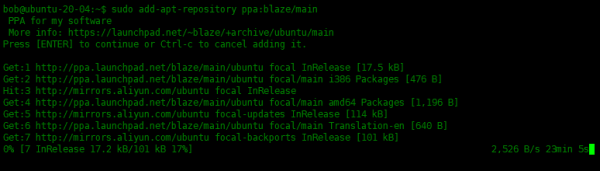
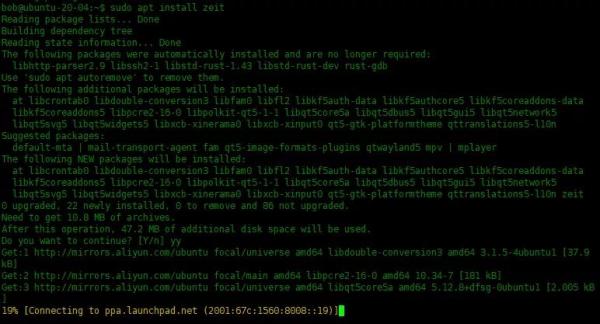
輸入Zeit,就可以運行
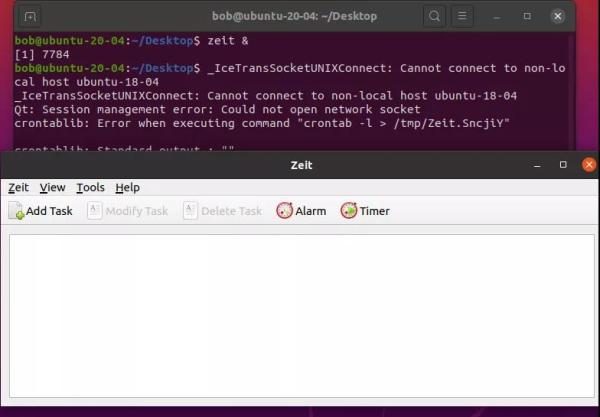
使用at命令運行一次性命令
使用at命令運行一次性命令,點擊view->Nonperiodic Commands或者按ctrl+n,都可以切換到非周期性任務。
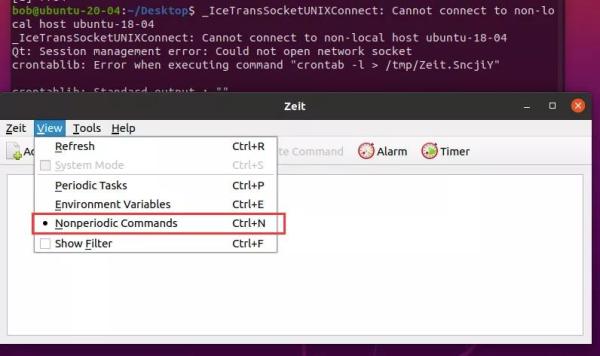
選擇“Add Command”,并添加條目。安排一個命令在11:34運行。這個命令將在Downloads文件夾中創建一個空日志文件,并將今天的日期添加到文件名中,如下所示:
NOW=$(date +%F); touch /home/bob/Downloads/log_${NOW}.txt<以上代碼可復制粘貼,可往左滑>
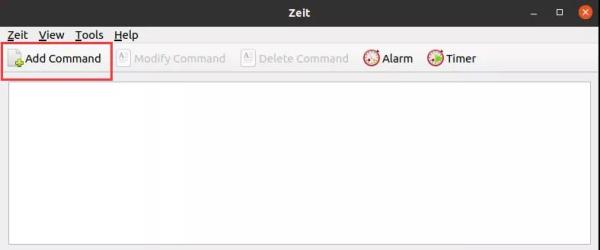
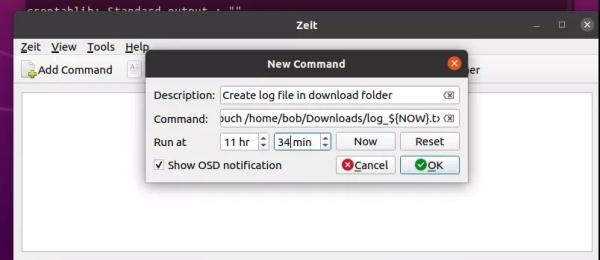
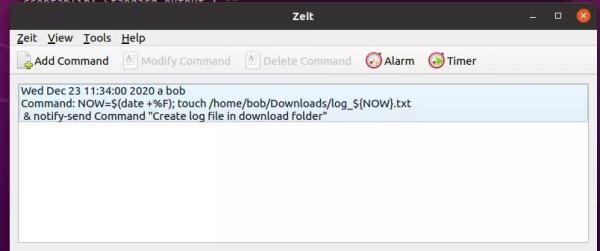
這個任務不能修改,但可以刪掉重新添加。
11:34分可以看到,Downloads目錄下面已經創建了日志文件。

Zeit界面,按ctrl+r,刷新一下頁面,發現任務已經執行完成,消失了。
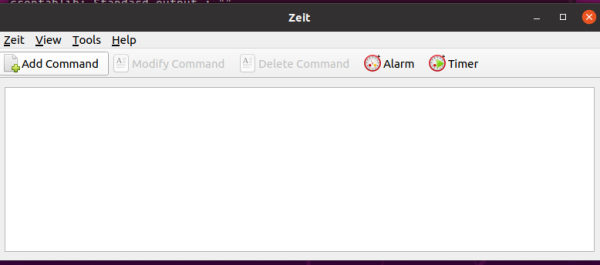
創建周期性任務
要想使用crond進程調度任務,點擊View->Periodic Tasks或按下CTRL + P。默認情況下,Zeit啟動“Periodic Tasks”。
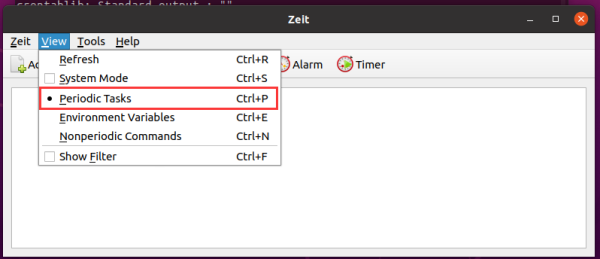
輸入描述、命令和計劃時間,點擊ok將條目添加到crontab。下面是每天的0點0分備份日志目錄到用戶家目錄。
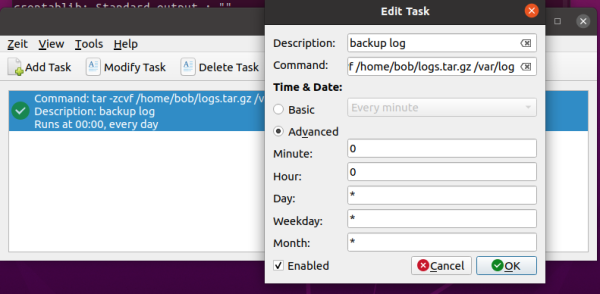
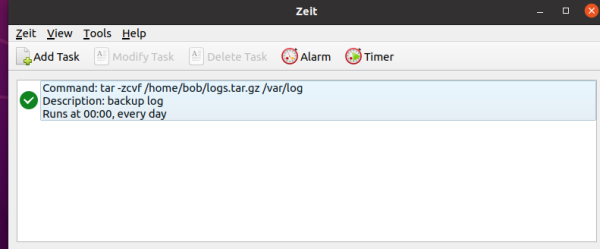
可以使用crontab -l檢查已添加的條目:
bob@ubuntu-20-04:~$ crontab -l
<以上代碼可復制粘貼,可往左滑>

到此,相信大家對“Zeit Linux工具怎么安裝”有了更深的了解,不妨來實際操作一番吧!這里是億速云網站,更多相關內容可以進入相關頻道進行查詢,關注我們,繼續學習!
免責聲明:本站發布的內容(圖片、視頻和文字)以原創、轉載和分享為主,文章觀點不代表本網站立場,如果涉及侵權請聯系站長郵箱:is@yisu.com進行舉報,并提供相關證據,一經查實,將立刻刪除涉嫌侵權內容。